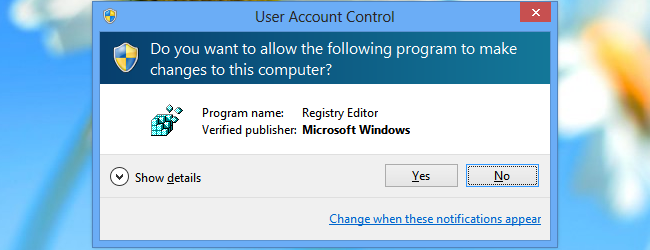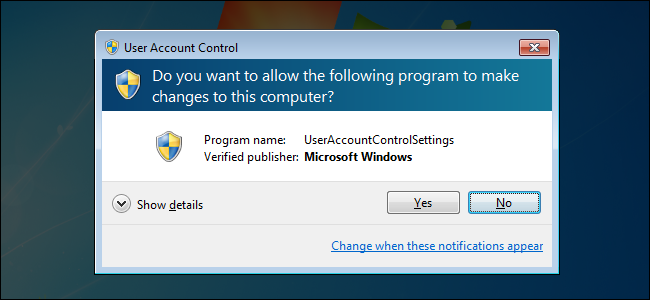Εάν χρησιμοποιείτε τα Windows για λίγο, εσείςπιθανόν να θυμάστε πόσο ενοχλητικό ήταν ο έλεγχος λογαριασμού χρήστη (UAC) όταν εμφανίστηκε για πρώτη φορά στα Windows Vista. Σας έδειξα τότε πώς να το απενεργοποιήσετε και μπορείτε ακόμα να το απενεργοποιήσετε στα Windows 8 και 10. Εδώ είναι πώς.
ΣΧΕΤΙΖΟΜΑΙ ΜΕ: Γιατί δεν πρέπει να απενεργοποιήσετε τον έλεγχο λογαριασμού χρήστη (UAC) στα Windows
Μια λέξη προειδοποίησης πρώτα, όμως. Σας προτείνουμε πραγματικά δεν απενεργοποιήσετε το UAC. Θα καταλήξετε με ένα λιγότερο ασφαλές PC (και έχουμε γράψει ένα μεγάλο οδηγό που εξηγεί ότι το ίδιο το πράγμα). Αν το απενεργοποιήσετε πάντα σε μια νέα εγκατάσταση των Windows, ίσως να θέλετε να δώσετε μια άλλη δοκιμή. Το UAC στα Windows 8 και 10 είναι πολύ πιο εξορθολογισμένο και λιγότερο ενοχλητικό από ό, τι πριν. Τούτου λεχθέντος, δεν είμαστε εδώ για να σας πω τι να κάνετε.
Στα Windows 7, 8 ή 10, πατήστε Έναρξη, πληκτρολογήστε "uac"στο πλαίσιο αναζήτησης και στη συνέχεια κάντε κλικ στο κουμπί "Αλλαγή ρυθμίσεων ελέγχου λογαριασμού χρήστη". Στα Windows 8, θα χρησιμοποιήσετε την οθόνη "Έναρξη" (αντί για το μενού Έναρξη) και θα πρέπει να αλλάξετε την αναζήτησή σας σε "ρυθμίσεις", αλλά εξακολουθεί να λειτουργεί το ίδιο.

Στο παράθυρο "Ρυθμίσεις ελέγχου λογαριασμού χρήστη", σύρετε το ρυθμιστικό προς τα κάτω στη ρύθμιση "Ποτέ μην ειδοποιήστε". Κάντε κλικ στο "OK" όταν τελειώσετε.

Πολύ απλό.
Σημειώστε επίσης ότι δεν χρειάζεται να απενεργοποιήσετε το UAC. Ακολουθούν οι ρυθμίσεις που μπορείτε να εφαρμόσετε με το ρυθμιστικό:
- Να ειδοποιείτε πάντα: Τα Windows σας ζητούν να επαληθεύσετε μέσω του UAC κάθε φορά που μια εφαρμογή προσπαθεί να εγκαταστήσει λογισμικό ή να κάνει αλλαγές στον υπολογιστή σας. Ζητά επίσης την επαλήθευση όταν κάνετε αλλαγές στις ρυθμίσεις των Windows.
- Ειδοποιήστε μόνο για τις εφαρμογές: Οι μεσαίες δύο ρυθμίσεις στο ρυθμιστικό λειτουργιώνΟμοίως, και οι δύο σας ειδοποιούν μόνο όταν οι εφαρμογές προσπαθούν να κάνουν αλλαγές, αλλά όχι όταν αλλάζετε τις ρυθμίσεις των Windows. Η διαφορά μεταξύ των δύο ρυθμίσεων είναι ότι η πρώτη σκιάζει την οθόνη σας κατά τη διάρκεια της ειδοποίησης και η δεύτερη δεν το κάνει. Η δεύτερη ρύθμιση προορίζεται για άτομα με υπολογιστές που (για οποιοδήποτε λόγο) χάνουν πολύ χρόνο στην οθόνη.
- Μην ειδοποιείτε ποτέ: Το UAC δεν σας ειδοποιεί για τις αλλαγές που κάνετε ή για τις αλλαγές που πραγματοποιούνται από εφαρμογές. Αυτή η ρύθμιση απενεργοποιεί ουσιαστικά το UAC.
Όπως είπαμε, σας ενθαρρύνουμε να μην το κάνετεαπενεργοποιήστε το UAC. Είναι αυτό που σας κάνει ασφαλές να εκτελείτε έναν λογαριασμό διαχειριστή ως καθημερινό λογαριασμό χρήστη. Αλλά αν είστε αποφασισμένοι να την απενεργοποιήσετε, τουλάχιστον τώρα ξέρετε πόσο εύκολο είναι.